Shaxda tusmada
Tababarku wuxuu sharxayaa sida loo sameeyo wadarta Excel iyadoo la adeegsanayo habka AutoSum, iyo sida loo sameeyo qaacidada SUM ee adiga kuu gaar ah si ay isu geyso tiir, saf ama kala duwanaansho la doortay. Waxa kale oo aad baran doontaa sida loo koobo unugyada muuqda oo kaliya, xisaabi wadarta wadarta guud, wadarta xaashida, oo aad ogaato sababta wadarta guud ee Excel u shaqayn wayday Excel, waxaad si fudud u dooran kartaa unugyadaas, oo fiiri barta heerka ee geeska midig ee hoose ee daaqadda Excel: 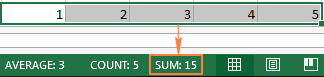
Wax kale oo joogto ah, isticmaal shaqada SUM ee Excel. Waa mid aad u fudud oo toos ah, sidaas darteed xitaa haddii aad tahay bilawga Excel, dhib kuguma yeelan doonto fahamka tusaalooyinka soo socda.
Sida loo soo koobo Excel adoo isticmaalaya xisaab fudud xisaabinta
Haddii aad u baahan tahay wadar degdeg ah oo dhowr unug ah, waxaad u isticmaali kartaa Microsoft Excel xisaabiyaha yar yar. Kaliya isticmaal oo lagu daray calaamadeeyaha (+) sida hawlgalka xisaabinta caadiga ah ee isku-darka. Tusaale ahaan:
=1+2+3
ama
> =A1+C1+D1 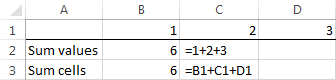
Si kastaba ha ahaatee, haddii aad u baahan tahay inaad soo koobto dhawr darsin ama dhawr boqol oo saf, adoo tixraacaya unug kasta qaacido uma eka fikrad wanaagsan. Xaaladdan oo kale, waxaad isticmaali kartaa shaqada Excel SUM si gaar ah loogu talagalay in lagu daro tiro cayiman.
Sida loo isticmaalo shaqada SUM ee Excel
Excel SUM waa shaqo xisaab iyo trig ah oo ku daraysa qiyamka. Isku dhafka shaqada SUM waa sida soo socota:
SUM formula.Waxa loo yaqaan 3-D tixraac waa waxa khiyaamada sameeya:
> =SUM(Jan:Apr!B6)> Ama> =SUM(Jan:Apr!B2:B5) Qaciidada kowaad waxay ku dartaa qiyamka unugga B6, halka qaacidada labaad ay soo ururinayso inta u dhaxaysa B2:B5 ee dhammaan waraaqaha shaqada ee ku yaal inta u dhaxaysa labada xaashi ee xadka ee aad sheegtay ( Jan iyo Apr. Tusaalahan): 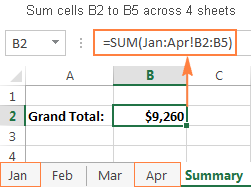 >
>
Waxaad ka heli kartaa macluumaad dheeraad ah oo ku saabsan tixraaca 3-d iyo tillaabooyinka faahfaahsan ee lagu abuurayo qaacidooyinkan casharkan: Sida loo sameeyo tixraac 3-D si loo xisaabiyo xaashiyo badan.
Excel wadarta shuruuda
Haddii hawshaadu u baahan tahay in lagu daro unugyada buuxiya shuruudo gaar ah ama dhawr shuruudood, waxaad isticmaali kartaa SUMIF ama SUMIFS siday u kala horreeyaan.
Tusaale ahaan, qaacidada SUMIF ee soo socota waxay ku darsataa oo keliya kuwa ku jira tiirka B ee leh " Dhamaytay " heerka tiirka C:
=SUMIF(C:C,"completed",B:B ) 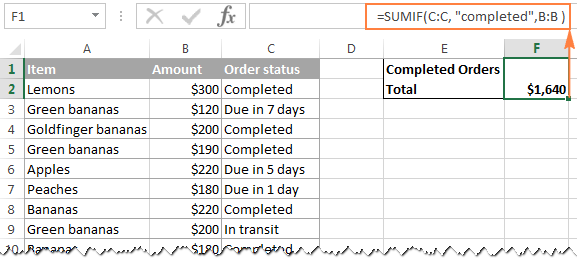 >Si loo xisaabiyo shuruudeed wadarta oo leh shuruudo badan , isticmaal shaqada SUMIFS. Tusaalaha kore, si aad u heshid wadarta dalabaadka "Dhamaystiran" oo leh qaddarka ka badan $200, isticmaal qaacidada SUMIFS ee soo socota:
>Si loo xisaabiyo shuruudeed wadarta oo leh shuruudo badan , isticmaal shaqada SUMIFS. Tusaalaha kore, si aad u heshid wadarta dalabaadka "Dhamaystiran" oo leh qaddarka ka badan $200, isticmaal qaacidada SUMIFS ee soo socota:
=SUMIFS(B:B,C:C,"completed",B:B, ">200" ) 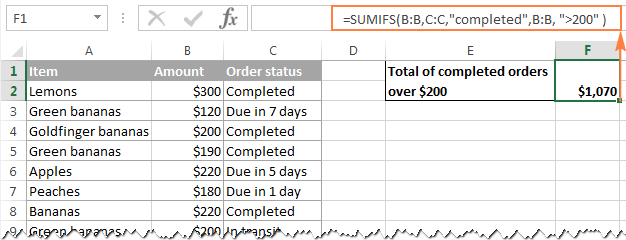
Waxaad ka heli kartaa sharaxaad faahfaahsan ee SUMIF iyo SUMIFS syntax iyo tusaalooyin badan oo qaacido ah oo casharradan ah:
- >
- SUMIF waxay ku shaqaysaa Excel: Tusaalooyinka nambarada, taariikhaha, qoraalka, meelaha banaan ee aan bannaanayn > SUMIF gudaha Excel - tusaalooyin qaacido ah oo shuruudaysan unugyada guud
- Sida loo isticmaalo Excel SUMIFS iyo SUMIF oo leh tiro badanshuruudaha
Fiiro gaar ah. Hawlaha Guud ee Shuruuda ah waxaa lagu heli karaa noocyada Excel ee ka bilaabma Excel 2003 (si sax ah, SUMIF waxaa lagu soo bandhigay Excel 2003, halka SUMIFS kaliya ee Excel 2007). Haddii qof weli isticmaalo nuqulkii hore ee Excel, waxaad u baahan doontaa inaad samayso habayn SUM formula ah sida lagu muujiyey Isticmaalka Excel SUM ee qaacidooyinka habaysan ee shuruudaha wadarta unugyada.
Ma waxaad isku dayaysaa inaad ku darto dhawr qiime ama wadar tiir xaashidaada Excel, laakiin qaabka fudud ee SUM ma xisaabinayo? Hagaag, haddii shaqada Excel SUM aysan shaqayn, waxay u badan tahay sababaha soo socda awgood.
>16>1. #Magaca khaladku wuxuu soo muuqdaa halkii uu ka ahaan lahaa natiijadii la filayeyWaa qaladka ugu fudud in la saxo. 99 ka mid ah 100 kii xaaladood, #Magaca qaladku wuxuu muujinayaa in shaqada SUM si khaldan loo qoray
> 2. Nambarada qaar laguma darinSababta kale ee caadiga ah ee wadarta qaacidada (ama Excel AutoSum) ee aan shaqaynayn waa lambarada loo qaabeeyey qoraal >qiimaha . Aragtida hore, waxay u egyihiin tirooyinka caadiga ah, laakiin Microsoft Excel waxay u aragtaa inay yihiin xargaha qoraalka waxayna ka baxaan xisaabinta.
Mid ka mid ah tilmaamayaasha muuqaalka ee nambarada qoraalka waa toosinta bidix ee caadiga ah iyo saddex xagal cagaaran oo sare ah - geesta bidix ee unugyada, sida xaashida gacanta midig ee shaashadda hoose:  >Si taas loo hagaajiyo, dooro dhammaan unugyada dhibaatada leh, dhagsii calaamadda digniinta, ka dibna dhagsii U beddelo lambarka .
>Si taas loo hagaajiyo, dooro dhammaan unugyada dhibaatada leh, dhagsii calaamadda digniinta, ka dibna dhagsii U beddelo lambarka . 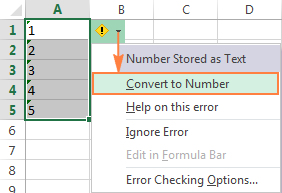
Haddii ay liddi ku tahay dhammaan filashooyinka aan shaqaynayn, isku day xalalka kale ee lagu sharraxay: Sida loo hagaajiyo tirooyinka loo qaabeeyey qoraal ahaan.
> 3. Shaqada Excel SUM waxay soo noqotaa 0Marka laga reebo tirooyinka loo qaabeeyey qoraal ahaan, tixraaca wareegtadu waa isha guud ee dhibaatada ee qaacidooyinka Wadarta, gaar ahaan marka aad isku dayeyso inaad wadar ahaan tiirka Excel. Markaa, haddii nambaradaada loo qaabeeyey lambaro, laakiin qaacidadaada wadarta Excel ay wali soo celiso eber, raad raac oo hagaaji tixraacyada wareegtada xaashidaada ( Formula tab > Error Checking > Tixraaca Wareegtada ). Tilmaamaha faahfaahsan, fadlan eeg sida loo helo tixraac wareeg ah gudaha Excel.
4. Qaaciddada guud ee Excel waxay soo celinaysaa tiro ka badan intii la filayey
Haddii laga soo horjeedo dhammaan filashooyinkaaga wadarta guud waxay soo celisaa tiro ka weyn sidii la rabay, xusuusnow in shaqada SUM ee Excel ay ku darayso unugyo muuqda iyo kuwo aan muuqan (qarsoon). Xaaladdan oo kale, isticmaal hawl-hoosaad hoosaadka, sida lagu muujiyey Sida loo soo koobo unugyada muuqda ee Excel.
> 5. Habka SUM ee Excel ma cusboonaysiinayoMarka qaabka SUM ee Excel uu sii wado muujinta wadarta guud xitaa ka dib markaad cusboonaysiisay qiimayaasha unugyada ku tiirsan, waxay u badan tahay in Habka Xisaabinta lagu dejiyay Buugga. Si aad tan u xalliso, u tag Formulas tab, guji falaarta hoos u dhaca ee ku xigta Xisaabi ikhtiyaaraadka , oo dhagsii Automatic.
Hagaag, kuwan waa kuwa ugu badansababaha SUM aysan uga shaqeyn Excel. Haddii mid ka mid ah kuwan kor ku xusan uusan ahayn kiiskaaga, fiiri sababaha kale ee suurtogalka ah iyo xalalka: Qaababka Excel ma shaqeynayo, ma cusbooneysiinayo, ma xisaabinayo.
Tani waa sida aad u isticmaasho SUM function gudaha Excel. Haddii aad rabto inaad si dhow u eegto tusaalooyinka qaacidada ah ee looga hadlay casharkan, waxaa lagugu soo dhaweynayaa inaad soo dejiso muunad buug-shaqeedka SUM ee Excel. Waxaan kaaga mahadcelinayaa akhrintaada waxaana rajeynayaa inaan kugu arko blog-keena usbuuca soo socda.
3>SUM(lambar1, [lambar2],…)Doodda koowaad ayaa loo baahan yahay, tirooyinka kalena waa ikhtiyaari, waxaadna ku keeni kartaa ilaa 255 nambar hal qaacido.
>Qaabkaaga SUM ee Excel, mid walba dooddu waxay noqon kartaa qiime tiro togan ama taban, baaxad, ama tixraac unug. Tusaale ahaan:
=SUM(A1:A100)
=SUM(A1, A2, A5)
=SUM(1,5,-2)
Shaqada Excel SUM waa mid faa'iido leh marka aad u baahan tahay inaad ku darto qiyamka noocyo kala duwan, ama isku dar tiro qiyamka, tixraacyada unugga iyo tirada. Tusaale ahaan:
=SUM(A2:A4, A8:A9)
=SUM(A2:A6, A9, 10)Shaashadda hoose waxay tusinaysaa kuwan iyo dhawr kale oo tusaalayaal qaacido SUM ah: > Warqadaha shaqada ee nolosha dhabta ah, Excel Shaqada SUM inta badan waxaa lagu daraa qaacidooyin waaweyn oo qayb ka ah xisaabin aad u adag.
> Warqadaha shaqada ee nolosha dhabta ah, Excel Shaqada SUM inta badan waxaa lagu daraa qaacidooyin waaweyn oo qayb ka ah xisaabin aad u adag.Tusaale ahaan, waxaad ku dhejin kartaa SUM qiimaha_if_true ee shaqada IF si loogu daro tirooyinka tiirarka B, C iyo D haddii dhammaan saddexda unug ee isku safka ah ay ka kooban yihiin qiyam, oo tusi fariin digniin ah haddii mid ka mid ah unugyadu uu bannaan yahay:
=IF(AND($B2<"", $C2"", $D2""), SUM($B2:$D2), "Value missing") 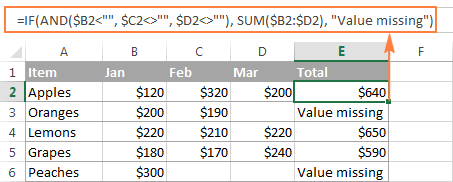 Excel: VLOOKUP iyo SUM qaacidada wadarta dhammaan qiimayaasha iswaafaqaya.
Excel: VLOOKUP iyo SUM qaacidada wadarta dhammaan qiimayaasha iswaafaqaya.
Sida AutoSum ee Excel
Haddii aad u baahan tahay inaad soo koobto hal lambar oo kala duwan, hadday tahay tiir, saf ama dhowr tiir oo ku xiga ama saf. , waxaad u ogolaan kartaa Microsoft Excel inay kuu soo qorto qaacidada SUM ee kugu habboon.
Si fudud u dooro unug ku xiga nambarada aad rabto inaad ku darto, dhagsii AutoSum Home tab, gudaha Editing kooxda, taabo furaha Gelida, waxaadna yeelan doontaa isu geynta si toos ah: 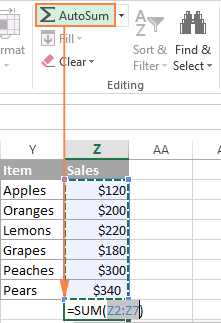
Sida aad ku arki karto shaashadda soo socota, qaabka AutoSum ee Excel kaliya ma galo habka Sum, laakiin sidoo kale wuxuu dooranayaa tirada ugu badan ee unugyo aad rabto in la wada geeyo. Sagaal jeer tobankiiba, Excel wuxuu helayaa qiyaasta saxda ah. Haddii kale, waxaad gacanta ku sixi kartaa kala duwanaanshaha adiga oo si fudud u jiidaya cursorka unugyada si aad u soo koobto, ka dibna ku dhufo furaha Gelida.
Talo. Sida ugu dhakhsaha badan ee loo sameeyo AutoSum gudaha Excel waa in la isticmaalo Sum shortcut Alt + = . Kaliya hay furaha Alt, taabo furaha Equal Sign, ka dibna ku dhufo Enter si aad u dhamaystirto wadarta guud ee la geliyo.
Marka laga reebo xisaabinta wadarta, waxaad isticmaali kartaa AutoSum si aad si toos ah u geliso AVERAGE, COUNT, MAX, ama MIN hawlaha. Macluumaad dheeri ah, fadlan eeg tabobarka Excel AutoSum.
Sida loo soo koobo tiirka Excel
Si loo soo koobo tirooyinka ku jira tiir gaar ah, waxaad isticmaali kartaa midkood shaqada SUM ee Excel ama qaabka AutoSum .
Tusaale ahaan, marka la isu geeyo qiyamka tiirka B, ku dheh unugyada B2 ilaa B8, geli qaabka soo socda ee Excel SUM:
=SUM(B2:B8) 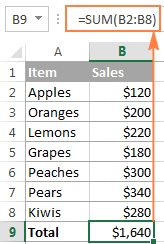
Wadarta tiir dhan oo aan xad lahayn tirada safafka
Haddii tiirka aad rabto inaad soo koobto ay leedahay tiro doorsooma oo saf ah (sida unugyo cusub ayaa lagu dari karaa kuwa hadda jirana waa la tirtiri karaa wakhti kasta), waxaad soo koobi kartaa tiirka oo dhan adigoo keenaya tiir. tixraac, iyada oo aan la cayimin xuduud hoose ama sare.Tusaale ahaan:
=SUM(B:B)
Qoraal muhiim ah! Xaalad kasta ha ahaatee waa inaad ku dhejisaa qaacidada 'Sum of a column' tiirka aad rabto inaad wadarta geliso sababtoo ah tani waxay abuuri doontaa tixraac unug wareeg ah (tusaale soo koobid soo noqnoqota oo aan dhammaad lahayn), oo wadarta qaacidadaadu waxay soo noqonaysaa 0.
> 18Sum column marka laga reebo madaxa ama marka laga reebo dhowr saf oo hore
> Caadi ahaan, bixinta tixraaca tiirka ee qaacidada wadarta Excel waxay wadarta guud ahaan tiirka iska indha tiraya madaxa, sida lagu muujiyay sawirka kore. Laakiin xaaladaha qaarkood, madaxa tiirka aad rabto in aad wadar u samayso ayaa dhab ahaantii ku yeelan kara lambar. Ama, waxaa laga yaabaa inaad rabto inaad ka saarto dhowrka saf ee ugu horreeya oo leh tirooyin aan khusayn xogta aad rabto inaad soo koobto.Waa wax laga xumaado, Microsoft Excel ma aqbalo caanaha isku dhafan ee SUM oo leh xad hoose oo cad laakiin aan lahayn xadka sare sida = SUM(B2:B), kaas oo si fiican ugu shaqeeya Google Sheets. Si aad uga saarto safafka hore ee soo koobida, waxaad isticmaali kartaa mid ka mid ah hababka soo socda.
- Ku soo ururi tiirka oo dhan ka dibna ka jar unugyada aadan rabin inaad ku darto wadarta guud (unugyada B1 ilaa B3 tusaale ahaan):
>=SUM(B:B)-SUM(B1:B3)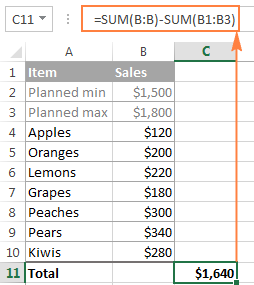
- Xusuusinta xadka cabbirka xaashida shaqada, waxaad cayimi kartaa xadka sare ee qaacidada SUM-gaaga ee Excel iyadoo lagu saleynayo tirada ugu badan ee safafka noocaaga Excel. .
Tusaale ahaan, marka la soo koobo tiirka B la'aanteed madaxa (tusaale marka laga reebo unugga B1), waxaad isticmaali kartaa hababka soo socda:
>> =SUM(B2:B1048576)
=SUM(B2:B655366)
Sidee loo wadarta safafka ee Excel
Si la mid ah isu geynta tiirka, waxaad ku soo koobi kartaa safka Excel adiga oo isticmaalaya shaqada SUM, ama waxaad haysataa AutoSum si ay kuu geliso qaacidada
Tusaale ahaan, inaad ku darto qiyamka unugyada B2 ilaa D2, isticmaal qaacidada soo socota:
=SUM(B2:D2) 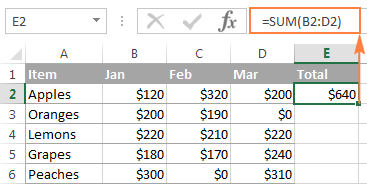
Sidee loo soo koobaa safaf badan gudaha Excel
Si loogu daro qiyamka saf kasta si gaar ah , kaliya hoos u jiid caanahaaga wadarta ah. Qodobka ugu muhiimsan waa in la isticmaalo qaraabo ($ la'aanteed) ama tixraacyada unugyada isku dhafan (halkaas oo calaamada $ ay hagaajiso tiirarka kaliya). Tusaale ahaan:
=SUM($B2:$D2) 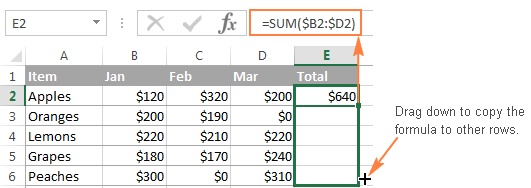
Si aad isu geyso qiyamka kala duwan oo ka kooban dhowr saf , si fudud u sheeg tirada la rabo ee qaacidada wadarta ah. Tusaale ahaan:
=SUM(B2:D6) - wuxuu isu geeyaa qiyamka safafka 2 ilaa 6.
=SUM(B2:D3, B5:D6) - wadarta qiimayaasha safafka 2, 3, 5 iyo 6.
Sidee loo soo koobaa guud ahaan saf
Si loo soo koobo safka oo dhan oo leh tiro aan xadidnayn oo tiirar ah, keen tixraac saf oo dhan ah qaacidadaada Wadarta Excel, tusaale:
> =SUM(2:2) 0>Fadlan xasuusnoow inaadan galin qaacidada 'Sum of line' unug kasta oo isku mid ah si aad isaga ilaaliso abuurista tixraaca wareegtada sababtoo ah tani waxay dhalinaysaa xisaabin khaldan, haddii ay jirto: 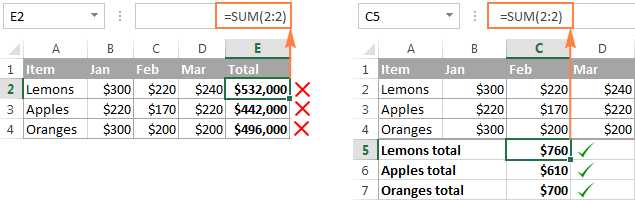 > 9 Tusaale ahaan, si aad u soo koobto safka 2 marka laga reebo 2da tiir ee hore, isticmaal kanqaacidada soo socota:
> 9 Tusaale ahaan, si aad u soo koobto safka 2 marka laga reebo 2da tiir ee hore, isticmaal kanqaacidada soo socota: =SUM(2:2)-SUM(A2:B2)
Isticmaal Excel Total Row si aad xogta ku soo koobto shaxda
Haddii xogtaada lagu habeeyay shaxda Excel, waxaad ka faa'iidaysan kartaa gaar ah> Wadarta safka oo si dhakhso ah u soo koobi kara xogta miiskaaga oo muujin karta wadarta safka ugu dambeeya.
Faa'iidada weyn ee isticmaalka miisaska Excel waa inay si iskood ah u fidiyaan si ay ugu daraan safyo cusub, si kasta xogta cusub ee aad geliso shaxda si toos ah ayaa loogu dari doonaa qaacidooyinkaaga. Haddii aad wax ka baran karto faa'iidooyinka kale ee miisaska Excel ee maqaalkan: 10-ka astaamood ee ugu faa'iidada badan ee miisaska Excel.
Si aad u beddesho tirada caadiga ah ee unugyada miiska, dooro oo taabo Ctrl + T shortcut (ama guji Shaxda oo ku taal Insert tab)
Sidee loogu daro safka guud ee shaxda Excel
Marka xogtaada lagu habeeyo miis, waad awoodaa Geli safka wadarta sidan:
- >
- Riix meel kasta oo miiska ka mid ah si aad u muujiso Qalabka miiska oo leh Design tab. > 19> Dhinaca Design tab, gudaha Shaxda Xulashada Qaababka kooxda, dooro Wadarta Saf sanduuqa:
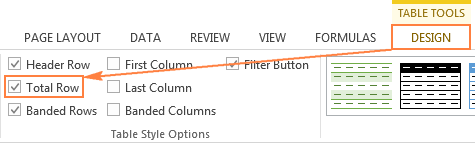 > 21>
> 21> 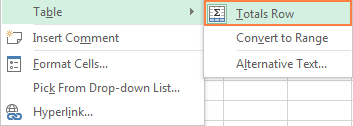 >
> Sidee loo wadarta xogta miiskaaga
>Marka safka guud uu ka soo muuqdo dhammaadka miiska, Excel waxa uu ku dadaalaa sidii uu u go'aamin lahaa sida aad u jeclaan lahayd in aad u xisaabiso xogta shaxda. Shaxda muunadayda, qiyamka ku jiratiirka D (tiirka midig) ayaa si toos ah loogu daraa wadarta guudna waxa lagu soo bandhigayaa Isku-darka Safka: 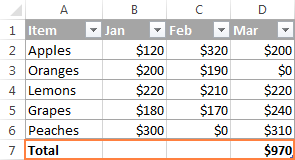 >
>
Si aad u hesho wadarta qiyamka tiirarka kale, si fudud u dooro unugga u dhigma ee safka guud, dhagsii fallaadha liiska hoos-u-soo-jiidka ah, oo dooro Sum : 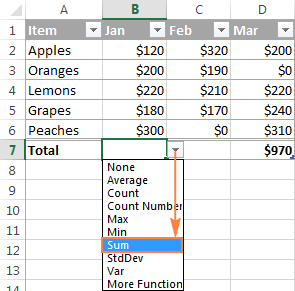
Haddii aad rabto inaad samayso xisaab kale, ka dooro shaqada u dhiganta liiska hoos-u-dhaca sida Acelcelis ahaan , Tirinta , Max, Min , iwm.
Haddii safka guud uu si toos ah u muujiyo wadarta tiir aan mid u baahnayn, fur liiska hoos u dhaca tiirkaas oo dooro Midna .
Xusuusnow. Markaad isticmaalayso astaanta guud ee safafka sare ee Excel si aad u soo koobto tiir, Excel waxa uu qiimeeyaa kaliya safafka muuqda adiga oo gelinaya shaqada SUBTOTAL oo leh doodda koowaad ee loo dejiyay 109. Waxaad ka heli doontaa sharaxaad faahfaahsan shaqadan xigta Qaybta.
Haddii aad rabto inaad soo koobto xogta safafka muuqda iyo kuwa aan la arki karinba, ha ku darin wadarta safka, oo isticmaal hawl SUM caadi ah beddelkeeda: 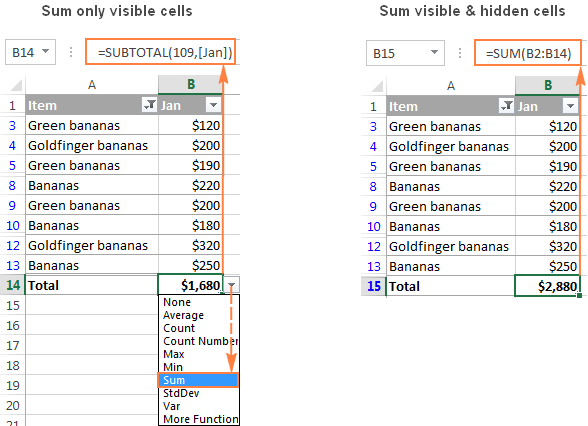 >
>
Mararka qaarkood, falanqaynta taariikhda waxtarka leh, waxaa laga yaabaa inaad u baahato inaad shaandhayso ama ku qariso xogta xaashidaada shaqo. Nafaqada wadarta caadiga ah ma shaqayn doonto kiiskan sababtoo ah shaqada SUM ee Excel waxay ku daraysaa dhammaan qiyamka inta la cayimay oo ay ku jiraan safafka qarsoon (la sifeeyay)
Haddii aad rabto inaad soo koobto unugyada muuqda ee liiska la sifeeyay. , sida ugu dhakhsaha badan waa inaad xogtaada ku habayso Excelmiiska, ka dibna shid astaanta guud ee safafka Excel. Sida ku cad tusaalihii hore, xulashada Sum ee safka guud ee miiska waxay gelinaysaa shaqada SUBTOTAL ee iska indho tiraya unugyada qarsoon .
Dariiq kale oo lagu soo koobo unugyada la miiray ee Excel waa in lagu dabaqo AutoFilter kaaga xogta gacanta adigoo gujinaya Filter badhanka Data tab. Kadibna, qor qaacidada-hoosaadka naftaada.
Shaqada SUBTOTAL waxay leedahay syntax soo socda:
SUBTOTAL(function_num, ref1, [ref2],…)Halkan:
> 19> Function_num - tiro ka socota 1 ilaa 11 ama laga bilaabo 101 ilaa 111 kaas oo qeexaya shaqada loo isticmaalayo wadarta hoose.Waxaad ka heli kartaa liiska shaqooyinka oo dhan support.office.com. Hadda, waxaan xiiseyneynaa kaliya shaqada SUM, taas oo lagu qeexay lambarada 9 iyo 109. Labada lambarba waxay ka saarayaan safafka la sifeeyay. Farqiga u dhexeeya ayaa ah in 9 ay ku jiraan unugyo gacanta lagu qariyay (sida midig-guji > Qari ), halka 109 ay ka saarayso iyaga.
Marka, haddii aad raadinayso inaad soo koobto unugyada muuqda oo keliya, iyadoon loo eegin sida saxda ah ee safafka aan khusayn loo qariyay, dabadeed isticmaal 109 doodda kowaad ee qaacidada-hoosaadkaaga.
unugyo ama unugyo aad rabto in aad wadar-hoosaad-hoosaad-dhigto. Doodda Ref ee ugu horreysa ayaa loo baahan yahay, kuwa kale (ilaa 254) waa ikhtiyaari.Tusaalahan, aynu ku soo koobno unugyada muuqda ee kala duwan ee B2:B14 annagoo adeegsanayna qaacidada soo socota:
=SUBTOTAL(109, B2:B14) 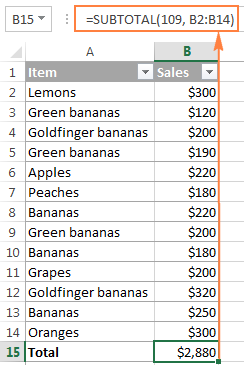
Oo hadda, aynufilter kaliya ' Muuska ' safafka oo hubi in qaacido-hoosaadkeena ay isugu geeyaan unugyada muuqda oo keliya: 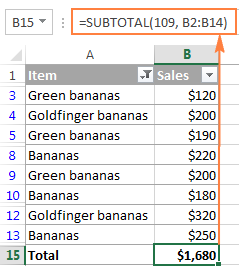 > Talo. Waxaad yeelan kartaa qaabka AutoSum ee Excel si aad si toos ah kuugu geliso qaacidada-hoosaadka. Kaliya ku habbee xogtaada miiska ( Ctrl + T ) ama sifee xogta sida aad rabto adiga oo gujinaya badhanka Filter . Intaa ka dib, isla markiiba dooro unugga ka hooseeya tiirka aad rabto inaad wadarta geliso, oo guji AutoSum badhanka ribbon. Qaaciddada SUBTOTAL ayaa la gelin doonaa, iyadoo la soo ururinayo unugyada muuqda ee tiirka.
> Talo. Waxaad yeelan kartaa qaabka AutoSum ee Excel si aad si toos ah kuugu geliso qaacidada-hoosaadka. Kaliya ku habbee xogtaada miiska ( Ctrl + T ) ama sifee xogta sida aad rabto adiga oo gujinaya badhanka Filter . Intaa ka dib, isla markiiba dooro unugga ka hooseeya tiirka aad rabto inaad wadarta geliso, oo guji AutoSum badhanka ribbon. Qaaciddada SUBTOTAL ayaa la gelin doonaa, iyadoo la soo ururinayo unugyada muuqda ee tiirka. 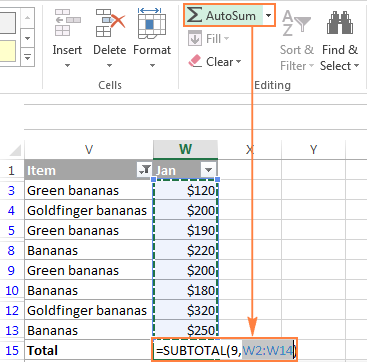
Sida loo sameeyo wadarta wadarta guud ee Excel
Si loo xisaabiyo wadarta guud ee Excel, waxaad ku qortaa qaacidada caadiga ah ee SUM iyadoo si xariif ah loo isticmaalo unugyo dhammaystiran iyo kuwo qaraabo ah. tixraac.
Tusaale ahaan, si aad u muujiso wadarta wadarta tirooyinka ku jira tiirka B, geli qaacidada soo socota ee C2, ka dibna u koobi hoos unugyo kale:
> =SUM($B$2:B2) 0> Tixraaca qaraabada ah ee B2 si toos ah ayey isu bedeli doontaa iyadoo ku saleysan booska qaraabada ee safka lagu koobiyayey qaacidada tutorial: Sida loo xisaabiyo wadarta guud ee Excel. Sida loo soo koobo xaashida
Haddii aad haysato dhawr xaashi oo shaqo oo isku qaab ah iyo xog isku mid ah, waxaad ku dari kartaa qiimayaasha isku mid ah unug ama unugyo isku mid ah oo ku jira xaashiyo kala duwan oo leh hal

